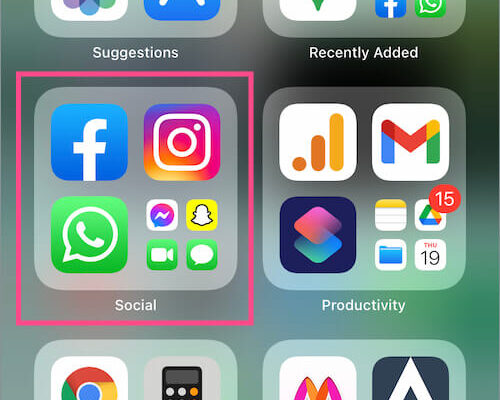‘Przypadkowo usunąłem ikonę Wiadomości, próbując ukryć ją na ekranie głównym iPhone’a.’ Jest to częste pytanie większości użytkowników iPhone’a. Choć to z pewnością niepokojące, jeśli aplikacja do obsługi wiadomości nagle zniknie z iPhone’a, ponieważ jest to niezbędna aplikacja. Jeśli jednak nie możesz znaleźć ikony wiadomości Aplikacja Wiadomości na iPhonie lub iPadzie to nie powinieneś się martwić.
Jak ponownie zainstalować aplikację Wiadomości na telefonie iPhone?
Jeśli na telefonie iPhone brakuje ikony aplikacji Wiadomości, warto ją ponownie zainstalować. Faktem jest, że nie można ani pobrać, ani ponownie zainstalować aplikacji Wiadomości na telefonie iPhone. Co więcej, nie można bezpośrednio zaktualizować aplikacji Wiadomości na telefonie iPhone, ponieważ jej aktualizacje są powiązane z aktualizacjami systemu iOS.
Powód jest taki, że podobnie jak Mail i Notatki, Wiadomości są podstawowym elementem systemu iOS i iPadOS, który jest wbudowany w system operacyjny. Jest to również domyślna aplikacja do obsługi wiadomości na telefonie iPhone. W związku z tym nie ma możliwości wyłączenia lub usunięcia aplikacji Wiadomości, w przeciwieństwie do kilku innych preinstalowanych aplikacji w systemie iOS, takich jak GarageBand i iMovie.
Oznacza to, że aplikacja Wiadomości jest nienaruszona na Twoim iPhonie wraz ze wszystkimi wiadomościami tekstowymi i ustawieniami własnymi. Być może aplikacja nie jest wyświetlana, ponieważ mogła zostać przypadkowo usunięta z ekranu głównego lub przeniesiona do folderu z aplikacjami.
Na szczęście możesz łatwo dodać aplikację Wiadomości z powrotem do ekranu głównego na iPhonie i uzyskać do niej dostęp jak wcześniej. Dowiedzmy się, jak przywrócić ikonę wiadomości w telefonie iPhone z systemem iOS 14.
Jak dodać Wiadomości do ekranu głównego w systemie iOS 14 na telefonie iPhone?
Użyj jednego z poniższych sposobów, aby przywrócić aplikację Wiadomości na telefonie iPhone lub iPadzie.
Korzystanie z biblioteki aplikacji w systemie iOS 14
- Przejdź do Biblioteki aplikacji i otwórz zakładkę Social folder . [Patrz: Jak znaleźć bibliotekę aplikacji systemu iOS 14]
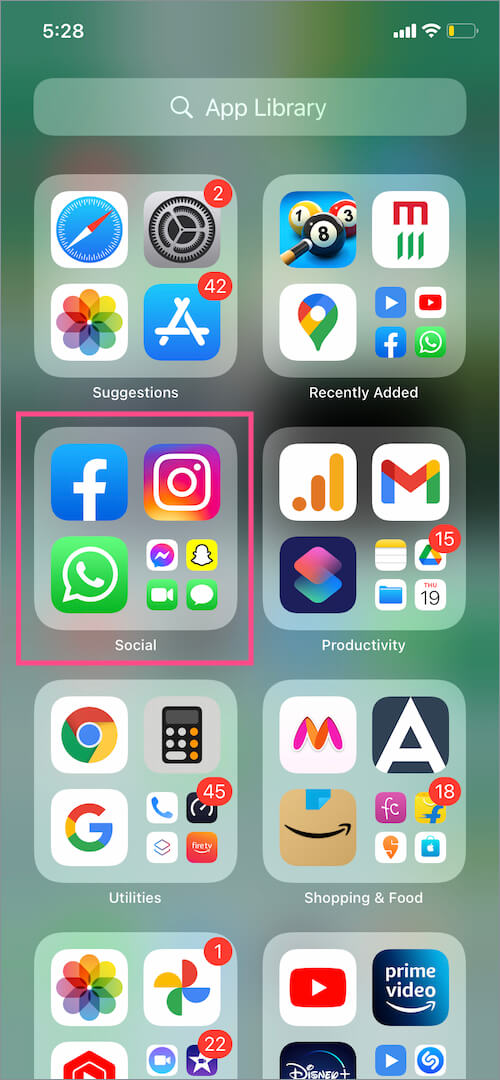
- Poszukaj aplikacji Wiadomości.
- Naciśnij i przytrzymaj pusty obszar na ekranie, aby włączyć tryb podrygiwania.
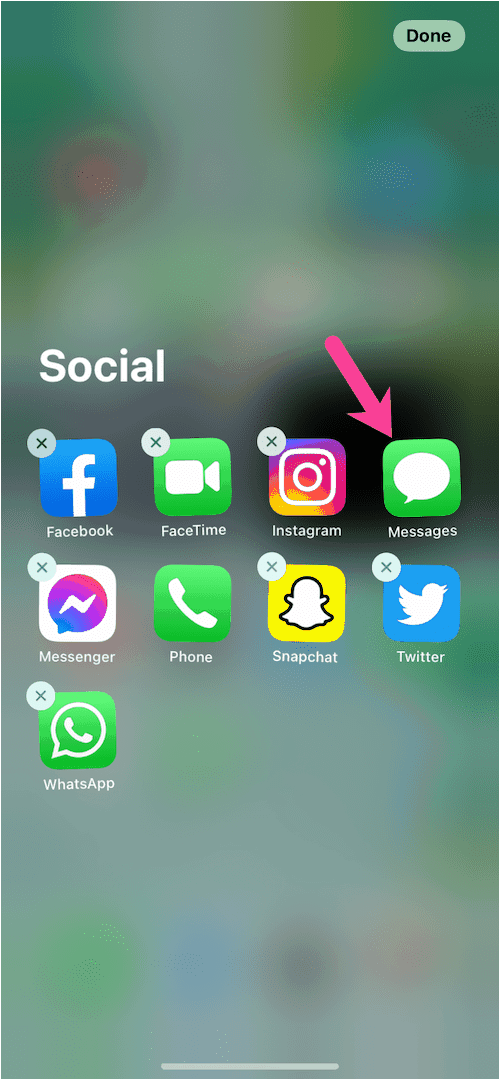
- Stuknij i przytrzymaj ikonę aplikacji Wiadomości i przeciągnij ją na jeden z ekranów głównych.
- Stuknij ‘Gotowe’ w prawym górnym rogu po przeniesieniu aplikacji.
To jest to. W podobny sposób można przywrócić inne aplikacje na ekran główny w systemie iOS 14.
Używanie wyszukiwania w świetle reflektorów
Jeśli ikona wiadomości nie jest obecna na ekranie głównym, użyj wyszukiwarki Spotlight, aby sprawdzić, czy aplikacja jest tam dostępna folder aplikacji. Ta metoda działa również w systemie iOS 13.
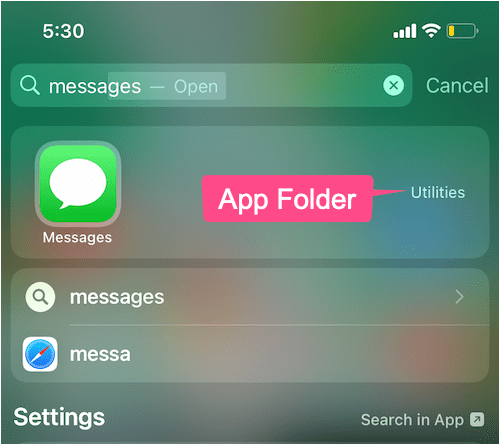
Dla tego, po prostu przesuń palcem w dół ekranu, gdy jesteś na ekranie głównym. Wpisz wiadomości w polu wyszukiwania u góry. Zostanie wyświetlona nazwa folderu aplikacji, w którym znajduje się aplikacja Wiadomości. Możesz teraz przenieść ‘Wiadomości’ z tego folderu do głównego ekranu głównego lub innego folderu z aplikacjami.
WSKAZÓWKA: Jeśli Wiadomości nie pojawiają się w wyszukiwarce Spotlight, przejdź do Ustawienia > Wiadomości > Siri & Wyszukaj stronę. W sekcji Podczas wyszukiwania włącz przycisk przełączający obok opcji “Pokaż aplikację w wyszukiwaniu”.
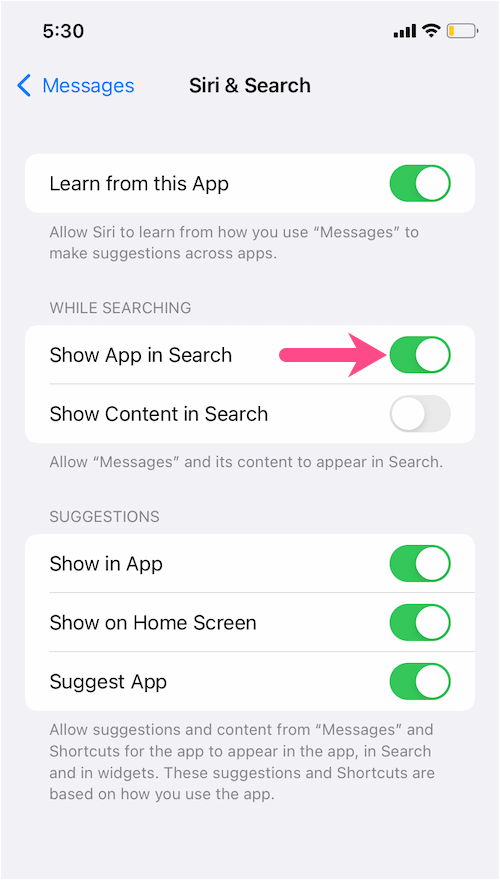
Znajdowanie aplikacji Wiadomości w bibliotece aplikacji
Jeśli aplikacji Wiadomości nie ma w folderze Social grupę aplikacji, a następnie wyszukać ją w bibliotece aplikacji.
Aby to zrobić, przesuń palcem w dół na Biblioteka aplikacji i wyszukaj Wiadomości. Aby umieścić aplikację Wiadomości z powrotem w stacji dokującej iPhone’a, naciśnij i przytrzymaj ikonę aplikacji Wiadomości i trzymaj ją tak długo, aż będziesz mógł dodać aplikację z powrotem do ekranu głównego. Następnie przeciągnij i umieść aplikację w stacji dokującej.
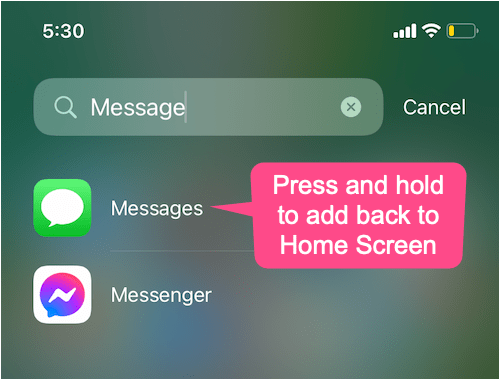
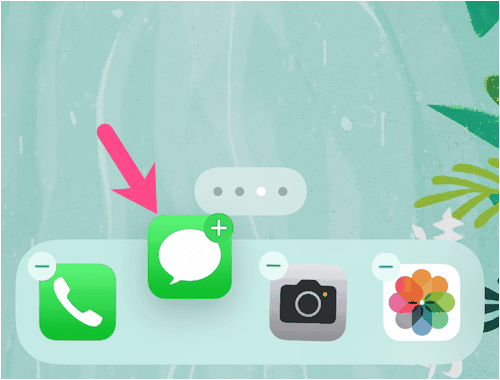
Alternatywny sposób – Naciśnij długo ikonę Wiadomości w App Libray i wybierz “Dodaj do ekranu głównego”. Zauważ, że opcja dodania do ekranu głównego nie pojawi się, jeśli aplikacja Wiadomości jest już dostępna na ekranie głównym, w folderze aplikacji lub na jednej z ukrytych stron aplikacji.
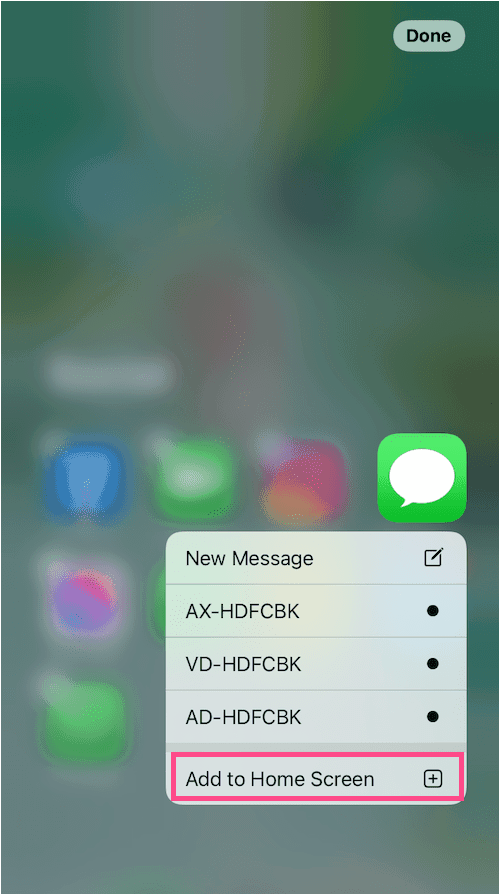
Znajdź brakującą ikonę Wiadomości na ukrytych stronach ekranu głównego
Aplikacja Wiadomości może być niewidoczna, jeśli w systemie iOS 14 ukryto stronę aplikacji, aby nadać jej prosty wygląd.
Aby ukryć aplikację Wiadomości, wykonaj poniższe kroki.
- Naciśnij długo pusty obszar na ekranie głównym.
- W trybie edycji stuknij ikonę strona przycisk kropka w dolnej środkowej części ekranu.

- Poszukaj strony z ukrytymi aplikacjami zawierającej aplikację Wiadomości.
- Zaznacz stronę konkretnej aplikacji, aby ją ukryć.
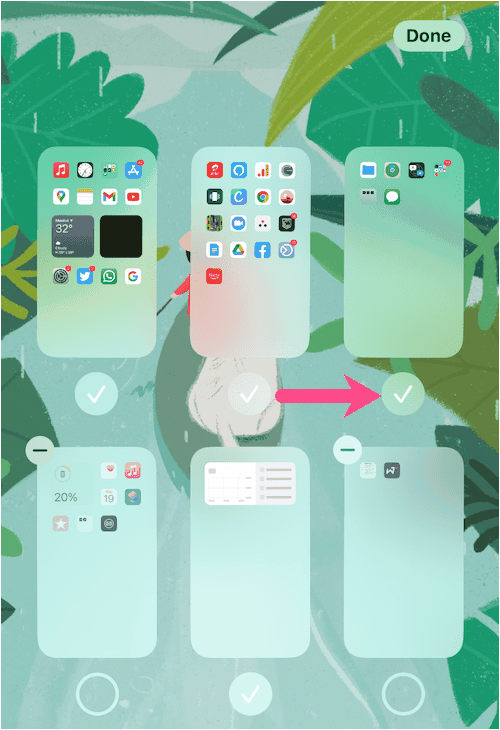
- Naciśnij przycisk Gotowe w prawym górnym rogu.
Resetuj układ ekranu głównego
Jest to prawdopodobnie najprostszy sposób przywrócenia układu i wyglądu ekranu głównego na telefonie iPhone.
UWAGA: Unikaj używania tej metody, ponieważ powoduje ona zmianę układu wszystkich aplikacji na ekranie głównym, a także usuwa widżety ekranu głównego.
Aby przywrócić domyślny układ ekranu głównego w systemie iOS 14, przejdź do sekcji Ustawienia > Ogólne > Ustawienia > Ekran główny Zresetuj stronę . Wybierz opcję “Resetuj układ ekranu głównego” i dotknij “Resetuj ekran główny”, aby potwierdzić.
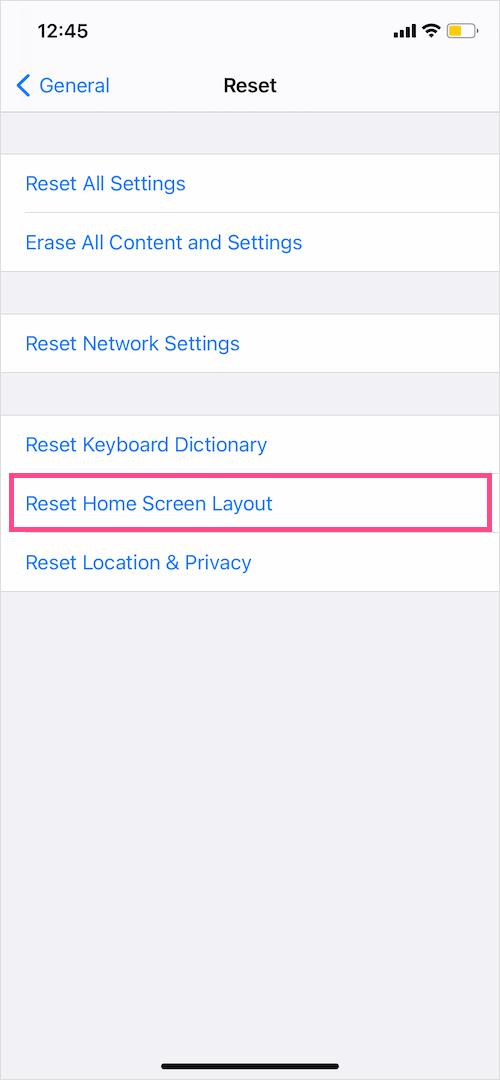
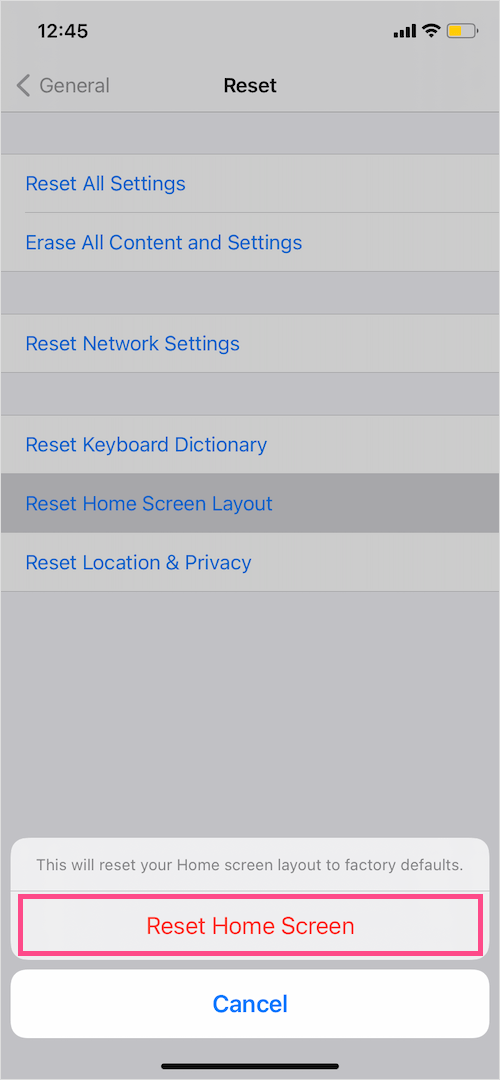
Mamy nadzieję, że ten przewodnik okazał się pomocny.
WSKAZÓWKI:
- Jak przywrócić Safari na ekranie głównym iPhone’a
- Jak przywrócić ikonę Apple Wallet na telefonie iPhone??
- Czy na ekranie głównym iPhone’a brakuje aplikacji Telefon?
- Jak przywrócić domyślne ikony w telefonie iPhone i iPadzie??
- Jak przenieść wszystkie aplikacje z Biblioteki aplikacji na ekran główny iPhone’a??